


Per realizzare questo lavoro abbiamo usato PSPX2 e Animation shop.
Materiale occorrente:
|
Neve |
|
|
Cane |
|
|
Globo |
|
|
Base |
Porta con te il segnaposto.
Ti aiuterÓ a seguire meglio il tutorial.
![]()
Con PSP apri il tube Neve poi vai su File>Esporta come ornamento e,
nella finestra che si apre, alla voce Nome ornamento digita Neve:

Clicca OK e chiudi il tube.
Vai su File>Nuova e apri una Nuova immagine Dimensioni 300x300,
Sfondo raster, Colore Trasparente.
Premi F8 per far aprire la finestra Livello.
Prendi lo strumento Ellisse:

Nella barra delle Opzioni, se non la vedi premi F4, imposta come segue:
![]()
Nella finestra Materiali, se non la vedi premi F6, setta come Trasparente la casella
ProprietÓ primo piano e imposta come ProprietÓ sfondo il colore Bianco:
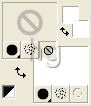
(vedi il tutorial Impostare un colore pieno)
Posizionati sulla tela e, tenendo premuto il tasto sinistro del mouse, traccia un cerchio.
Prendi lo strumento Sposta:
![]()
Posizionati sul cerchio e, tenendo premuto il tasto sinistro del mouse, spostalo
in alto:

Vai su Selezioni>Seleziona tutto poi su Selezioni>Mobile.
Apri l'immagine del Cane, vai su Modifica>Copia, clicca in un punto del
cerchio bianco che Ŕ rimasto selezionato poi vai su Modifica>Incolla nella selezione.

Apri l'immagine del Globo, vai su Modifica>Copia poi clicca sulla tela e vai su
Modifica>Incolla nella selezione.

Vai su Selezioni>Deseleziona.
Vai su Livelli>Duplica e duplica 2 volte.
Attiva, disattiva e seleziona come da esempio:

Vai su Selezioni>Seleziona tutto poi su Selezioni>Mobile.
Vai su Selezioni>Modifica>Contrai e imposta:
![]()
Prendi lo strumento Ornamento ![]() , nella barra delle Opzioni clicca sulla freccia (1)
, nella barra delle Opzioni clicca sulla freccia (1)
e nella finestra categoria scegli Neve (2):

Imposta come segue:
![]()
Clicca in un punto del globo per applicare la neve.

Vai su Selezioni>Deseleziona.
Attiva, disattiva e seleziona come da esempio:

Vai su Selezioni>Seleziona tutto poi su Selezioni>Mobile.
Vai su Selezioni>Modifica>Contrai e imposta:
![]()
Con lo strumento Ornamento applica di nuovo l'effetto Neve.
Vai su Selezioni>Deseleziona.
Attiva, disattiva e seleziona come da esempio:

Vai su Selezioni>Seleziona tutto poi su Selezioni>Mobile.
Vai su Selezioni>Modifica>Contrai e imposta:
![]()
Con lo strumento Ornamento applica di nuovo l'effetto Neve.
Vai su Selezioni>Deseleziona.
Apri l'immagine Base vai su Modifica>Copia, clicca sulla tela poi su
Modifica>Incolla come nuovo livello.

Vai su Livelli>Duplica e duplica 2 volte.
Attiva, disattiva e seleziona come da esempio:
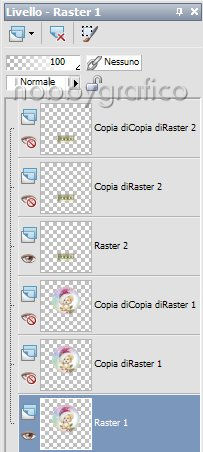
Vai su Livelli>Unisci>Unisci visibile.
Attiva, disattiva e seleziona come da esempio:
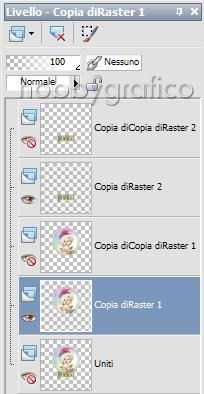
Vai su Livelli>Unisci>Unisci visibile.
Attiva, disattiva e seleziona come da esempio:

Vai su Livelli>Unisci>Unisci visibile.
Riattiva tutti i livelli:
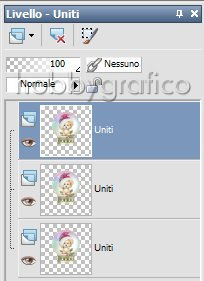
Premi F12, nella finestra Salva con nome nomina il file, scegli il
formato PSP Animation Shop:
![]()
e clicca su Salva.
Con Animation Shop riapri il file.
Vai su Modifica>Seleziona tutto, poi su Animazione>ProprietÓ fotogramma
e imposta come segue:

Clicca sull'icona Ritaglia poi su Opzioni:
![]()
Nella finestra Opzioni di Ritaglio scegli Circonda l'area opaca, poi clicca su Ritaglia:
![]()
Premi F12, nella finestra Salva con nome nomina il file, scegli il formato
gif e clicca su Salva.
Esegui la procedura di salvataggio accettando tutte le impostazioni
delle finestre che si aprono.**

** ATTENZIONE
Diamo di seguito la soluzione ad un problema che si presenta
di frequente usando Animation Shop:
|
Se alla fine del salvataggio il lavoro risultasse contornato da antiestetici
Evitare la comparsa dei pixel neri in Animation - Malizia 25 |

Se incontri dei problemi puoi scrivere a